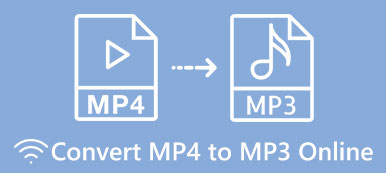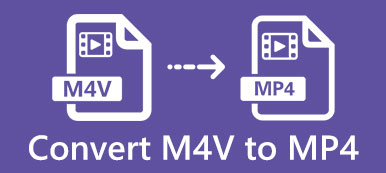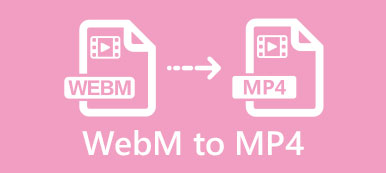3-Schritte zum Online-Konvertieren von SWF in MP4
- 1Klicken Sie auf die Schaltfläche „Datei hinzufügen“, um Apeaksoft Launcher auf Ihren Computer herunterzuladen.
- 2Laden Sie nach der erfolgreichen Installation des Starters hoch SWF Dateien, die Sie im Popup-Fenster in MP4 konvertieren möchten.
- 3Klicken Sie auf die Schaltfläche „Konvertieren“, um mit der Konvertierung zu beginnen SWF zu MP4 online.
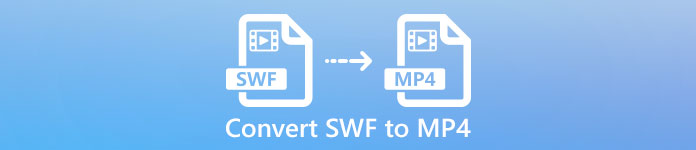
SWF VS. MP4

 SWF
SWF - 1.Wird für Multimedia, Vektorgrafiken und ActionScript verwendet.
- 2.Immer noch die erste Wahl für das Einbetten / Teilen von Videos im Internet.
- 3.Kann besser mit dem Publikum interagieren.
- 4.Adobe Flash Player 13 / Professional CC spielt SWF-Dateien ab.
 MP4
MP4 - 1.Multimedia-Container-Format zum Speichern von Video, Audio, Untertiteln und Bildern.
- 2.Das gängigste Format ist mit fast allen Browsern und Geräten kompatibel.
- 3.Nicht in der Lage, mit dem Publikum zu interagieren.
- 4.QuickTime, VLC, Windows Media Player spielt MP4.
Wie konvertiert man SWF in MP4 offline?
Der obige SWF in MP4-Konverter hilft Ihnen bei der Konvertierung. Wenn Sie SWF jedoch schnell offline in MP4 konvertieren möchten, können Sie es versuchen SWF in MP4 Converter.
SWF in MP4 Converter ist der Offline-Konverter, mit dem Sie SWF in MP4, MOV, AVI, WMV, 3GP, MP3, WMA, FLAC, AAC usw. konvertieren können. Außerdem stehen Ihnen die Bearbeitungsfunktionen wie Trimmen, Zusammenführen, Zuschneiden zur Verfügung , Wasserzeichen, Spiegeln, Video frei drehen.
Schritt 1. Laden Sie den SWF to MP4 Converter kostenlos auf Ihren Computer herunter. Installieren und starten Sie das Dienstprogramm sofort auf Ihrem Computer.

Schritt 2. Klicken Sie auf „Datei hinzufügen“, um die SWF-Datei oder -Dateien in dieses Programm zu laden.
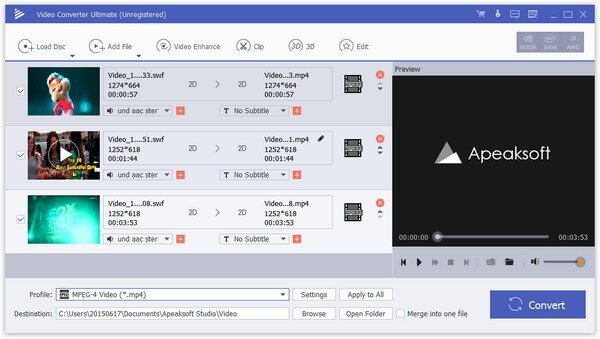
Schritt 3. Wenn Sie möchten, können Sie auf die Schaltfläche „Bearbeiten“ klicken, um mit der Bearbeitung Ihrer Videoeffekte zu beginnen, bevor Sie SWF in MP4 konvertieren.
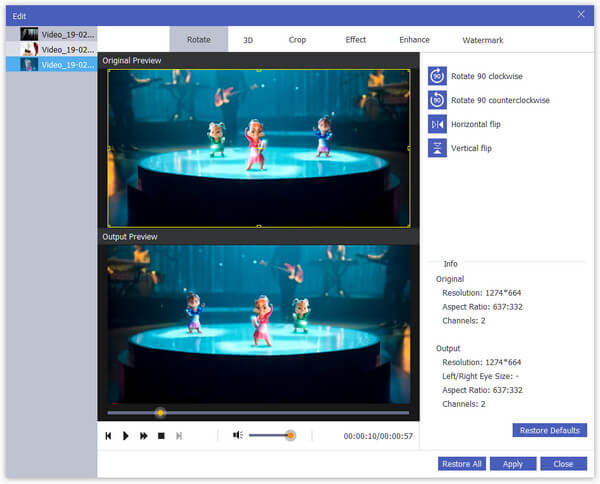
Schritt 4. Wählen Sie „MP4“ aus der Dropdown-Liste „Profil“ und klicken Sie auf „Konvertieren“, um mit der Offline-Konvertierung von SWF in MP4 zu beginnen.

Kostenloser Online-Videokonverter VS. Videokonverter Ultimate (Desktop)
| Eigenschaften | Kostenloser Online Video Converter | Videokonverter Ultimate (Desktop) |
| Ausgabe von Videoformaten | MP4, MOV, KV, AVI, M4V, FLV, WMA, WebM, VOB, MPG, 3GP, GIF, YouTube, Facebook | Über 1000-Formaten |
| Ausgang Audio-Formate | MP3, AAC, MKA, M4A, AC3, M4B, WMA, M4R, WAV, AIFF, FLAC | Über 1000-Formaten |
| Umwandlungsgeschwindigkeit | Auf das Internet angewiesen sein | 30X schneller |
| Konvertierungsqualität | Gut | Verlustfreie Qualität |
| Beschränkung der Dateigröße | Nein | Nein |
| Schutz vor Bedrohungen | Sicher in der Anwendung | Absolut sicher ohne Internetverbindung |
| 4K wird unterstützt | Nein | Ja |
| Audio bearbeiten | Nein | Clip, zusammenführen |
| Video bearbeiten | Nein | Drehen, spiegeln, zuschneiden, Wasserzeichen, Trimmen, Zusammenführen |
| Audioeffekt | Nein | Lautstärkeregelung |
| Stapelverarbeitung | Nein | Ja |
| Video-Verbesserung | Nein | Verbessern Sie die Auflösung, optimieren Sie die Helligkeit, entfernen Sie Videorauschen, reduzieren Sie verwackelte Bilder |
| Internet erforderlich | Ja | Nein |
| DVD konvertieren | Nein | Ja |

 (193)
(193)